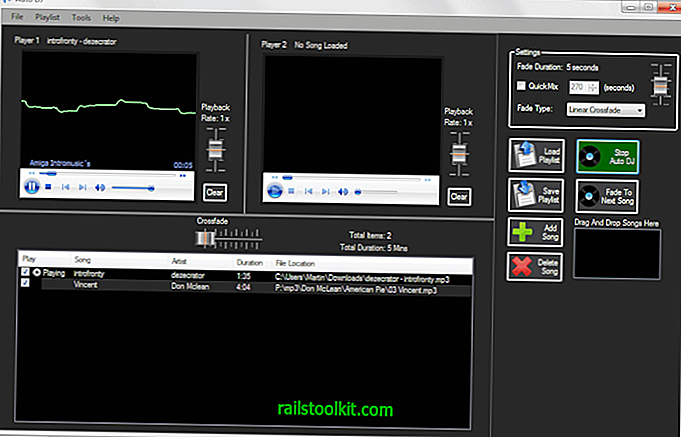Hoewel de meeste apps voor Windows 10 aanzienlijk klein zijn, zijn er enkele games en grotere apps beschikbaar voor het systeem die honderden megabytes of zelfs meer dan dat bezetten.
Dit is misschien geen probleem als er voldoende ruimte beschikbaar is, maar als uw hoofdstation onvoldoende ruimte heeft, kunt u overwegen zware apps naar een ander station te verplaatsen om ruimte op het hoofdstation vrij te maken.
Microsoft verbeterde de manier waarop dit onlangs is gedaan, omdat het eerder nodig was om een langdurige bewerking op de opdrachtregel uit te voeren.
De nieuwe methode maakt gebruik van het instellingenmenu en vereist helemaal geen opdrachtregelgebruik of speciale machtigingen meer.
Open het instellingenmenu om te beginnen. Dit kan worden gedaan met een klik op de startknop en daar instellingen selecteren als deze wordt weergegeven. Als het niet wordt weergegeven, tikt u op de Windows-toets, typt u instellingen en kiest u in plaats daarvan het resultaat.
Dit opent een nieuw instellingenvenster dat vergelijkbaar is met het Windows-configuratiescherm.

Selecteer Systeem (weergave, meldingen, apps, energie) in het menu.
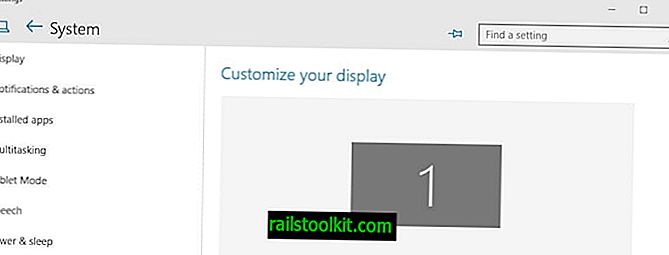
Selecteer geïnstalleerde apps op het scherm Systeem. Hiermee wordt de lijst met geïnstalleerde toepassingen op het apparaat opgehaald en wordt de grootte ervan op schijf berekend. Houd er rekening mee dat dit even kan duren, afhankelijk van hoeveel apps u hebt geïnstalleerd en hoe snel de pc u gebruikt.
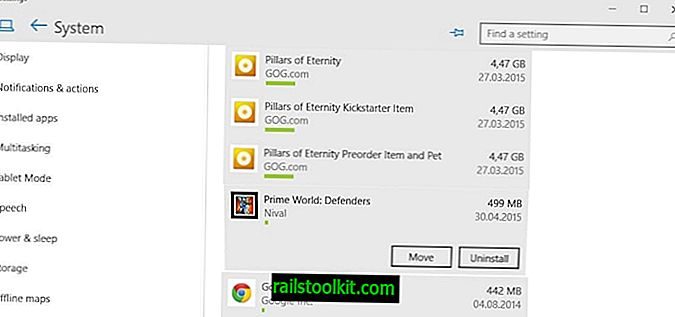
Merk op dat Windows desktopprogramma's en apps in de lijst combineert en dat er geen optie is om alleen op apps te filteren.
Alle applicaties zijn gesorteerd op grootte, maar u kunt filters bovenaan gebruiken om dat te wijzigen of de zoekopdracht gebruiken om bepaalde apps te vinden waarin u geïnteresseerd bent.
Om een app op Windows 10 te verplaatsen, klikt u erop in de interface. Dit toont knoppen om te verplaatsen of om het te verwijderen.
Selecteer verplaatsen als uw optie en de schijf waarnaar u de app wilt verplaatsen wanneer de prompt verschijnt.
De app wordt verplaatst naar de schijf die even kan duren. Eenmaal gedaan, wordt het opgeslagen op het geselecteerde station. Windows maakt verschillende mappen op de schijf met betrekking tot die app.
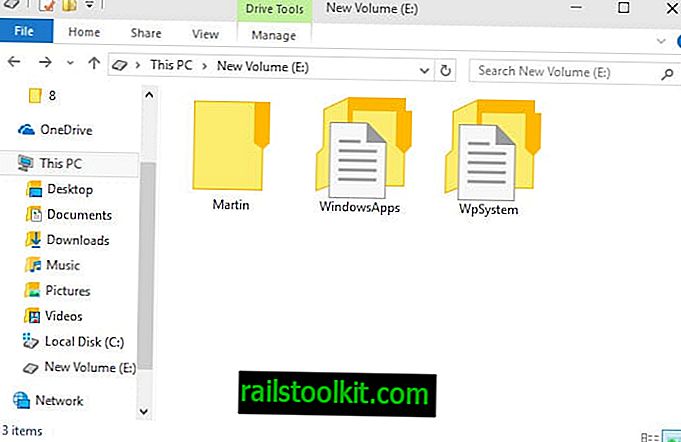
De map WindowsApps in root slaat alle apps en de bestanden op waarmee ze worden meegeleverd. Er is ook een [gebruiker] en een WpSystem-map in de root die cache, instellingen en andere gegevens bevatten die door de app of het systeem worden gegenereerd.
Alle toepassingen die u naar hetzelfde station verplaatst, gebruiken dezelfde mapstructuur.
Slotwoorden
Het verplaatsen van apps naar een andere schijf kan handig zijn als er onvoldoende schijfruimte is of als een app vanaf een andere schijf moet worden uitgevoerd. Een optie om apps bulksgewijs te verplaatsen, zou zeker nuttig zijn, omdat u niet steeds opnieuw dezelfde bewerking hoeft uit te voeren voor alle apps die u naar een andere schijf op het systeem wilt verplaatsen.